
PPT는 우리 업무에서 일반적으로 사용되는 사무용 소프트웨어이지만 일부 중요한 PPT는 다른 사람이 변경하지 못하도록 암호화하거나 볼 수만 있도록 설정할 수 있습니다. 이때 다양한 상황에 따라 PPT에 대한 보호 권한을 설정할 수 있습니다. . 하지만 일부 사용자는 여전히 설정 방법을 모릅니다. 이 튜토리얼에서는 편집자가 설정 방법을 공유해 드리겠습니다. 방법 1. PPT 비밀번호 설정 1. 먼저 PPT를 열고 [파일] 옵션을 클릭한 후, [정보] 오른쪽의 [프레젠테이션 보호] - [비밀번호로 암호화]를 클릭하세요.

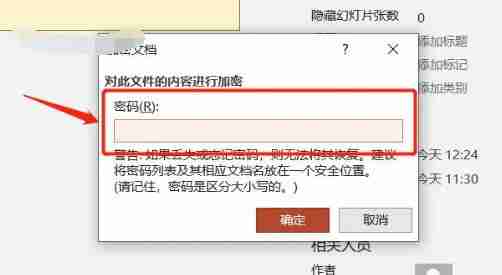




위 내용은 PPT 암호화를 위한 비밀번호 보호를 설정하는 방법의 상세 내용입니다. 자세한 내용은 PHP 중국어 웹사이트의 기타 관련 기사를 참조하세요!